Sostituire le unità per i nodi di storage della serie SF
 Suggerisci modifiche
Suggerisci modifiche


È possibile sostituire a caldo un disco a stato solido guasto con un disco sostitutivo.
-
Si dispone di un disco sostitutivo.
-
Si dispone di un braccialetto per le scariche elettrostatiche (ESD) o si sono prese altre precauzioni antistatiche.
-
Hai contattato il supporto NetApp per verificare che l'SSD debba essere sostituito e per ricevere assistenza con la procedura di risoluzione corretta.
Quando si contatta il supporto NetApp, è necessario il codice di matricola o il numero di serie. Il supporto collaborerà con te per ottenere un disco sostitutivo in base al tuo Service Level Agreement.
Le istruzioni si applicano ai seguenti modelli di nodi di storage SolidFire:
-
SF2405
-
SF4805
-
SF9605
-
SF9608
-
SF19210
-
SF38410

|
A seconda della versione del software Element in uso, i seguenti nodi non sono supportati:
|
La seguente figura mostra la posizione delle unità in uno chassis SF9605:


|
La figura precedente è un esempio. SF9608 ha un diverso layout dei dischi che include solo otto dischi numerati da uno a otto, da sinistra a destra. |
Lo slot 0 contiene il disco di metadati per il nodo. Se si sta sostituendo l'unità nello slot 0, è necessario applicare l'adesivo incluso nella scatola di spedizione sull'unità sostitutiva, in modo da poterla identificare separatamente dal resto.

|
Seguire queste Best practice durante la gestione dei dischi:
|
Ecco una panoramica di alto livello dei passaggi:
Rimuovere l'unità dal cluster
Il sistema SolidFire mette un disco in uno stato di errore se l'autodiagnosi del disco indica al nodo che si è verificato un errore o se la comunicazione con il disco si interrompe per cinque minuti e mezzo o più. Il sistema visualizza un elenco dei dischi guasti. Rimuovere un disco guasto dall'elenco dei dischi guasti nel software NetApp Element.
-
Nell'interfaccia utente di Element, selezionare Cluster > Drives.
-
Selezionare Failed per visualizzare l'elenco dei dischi guasti.
-
Annotare il numero di slot del disco guasto.
Queste informazioni sono necessarie per individuare il disco guasto nello chassis.
-
Rimuovere il disco guasto utilizzando uno dei seguenti metodi:
Opzione Fasi Per rimuovere singoli dischi
-
Selezionare azioni per l'unità che si desidera rimuovere.
-
Selezionare Rimuovi.
Per rimuovere più dischi
-
Selezionare tutte le unità che si desidera rimuovere e selezionare azioni in blocco.
-
Selezionare Rimuovi.
-
Sostituire l'unità dal telaio
Dopo aver rimosso un disco guasto dall'elenco dei dischi guasti nell'interfaccia utente di Element, è possibile sostituire fisicamente il disco guasto dallo chassis.
-
Disimballare l'unità sostitutiva e posizionarla su una superficie piana e priva di scariche elettrostatiche vicino al rack.
Conservare il materiale di imballaggio per quando si restituisce il disco guasto a NetApp.
-
Far corrispondere il numero di slot del disco guasto dell'interfaccia utente Element con il numero sullo chassis.
La seguente figura mostra un esempio di numerazione degli slot delle unità:
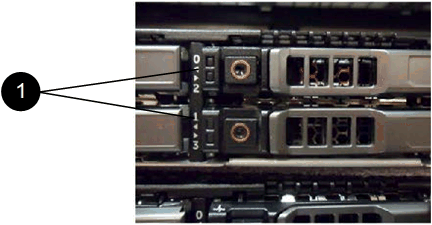
Elemento Descrizione 1
Numeri degli slot delle unità
-
Premere il cerchio rosso sull'unità che si desidera rimuovere per rilasciare l'unità.
La chiusura a scatto si apre.
-
Estrarre l'unità dallo chassis e posizionarla su una superficie piana e priva di elettricità statica.
-
Premere il cerchio rosso sull'unità sostitutiva prima di inserirla nello slot.
-
Inserire l'unità sostitutiva e premere il cerchio rosso per chiudere il fermo.
-
Informare il supporto NetApp in merito alla sostituzione del disco.
Il supporto NetApp fornirà istruzioni per la restituzione del disco guasto.
Aggiungere l'unità al cluster
Dopo aver installato un nuovo disco nello chassis, viene registrato come disponibile. È necessario aggiungere il disco al cluster utilizzando l'interfaccia utente Element prima che possa partecipare al cluster.
-
Nell'interfaccia utente di Element, fare clic su Cluster > Drives.
-
Fare clic su Available (disponibile) per visualizzare l'elenco dei dischi disponibili.
-
Scegliere una delle seguenti opzioni per aggiungere dischi:
Opzione Fasi Per aggiungere singoli dischi
-
Selezionare il pulsante azioni dell'unità che si desidera aggiungere.
-
Selezionare Aggiungi.
Per aggiungere più dischi
-
Selezionare le caselle di controllo delle unità da aggiungere, quindi selezionare azioni in blocco.
-
Selezionare Aggiungi.
-


